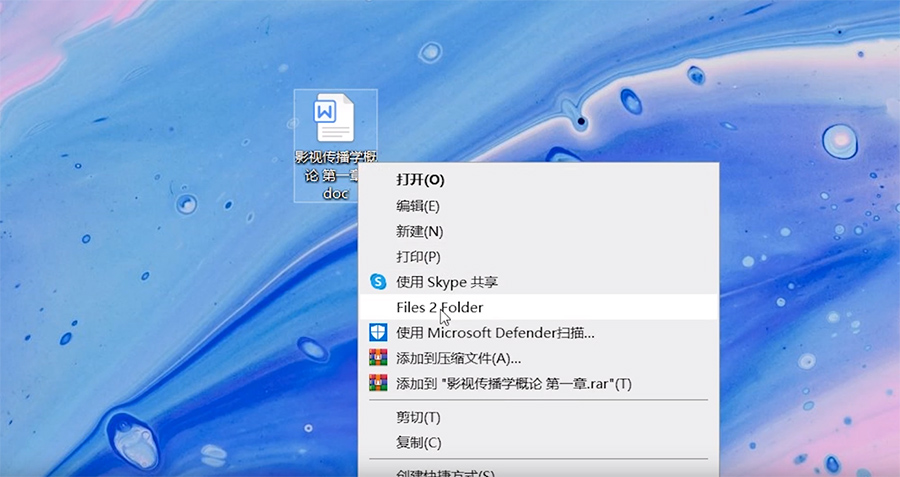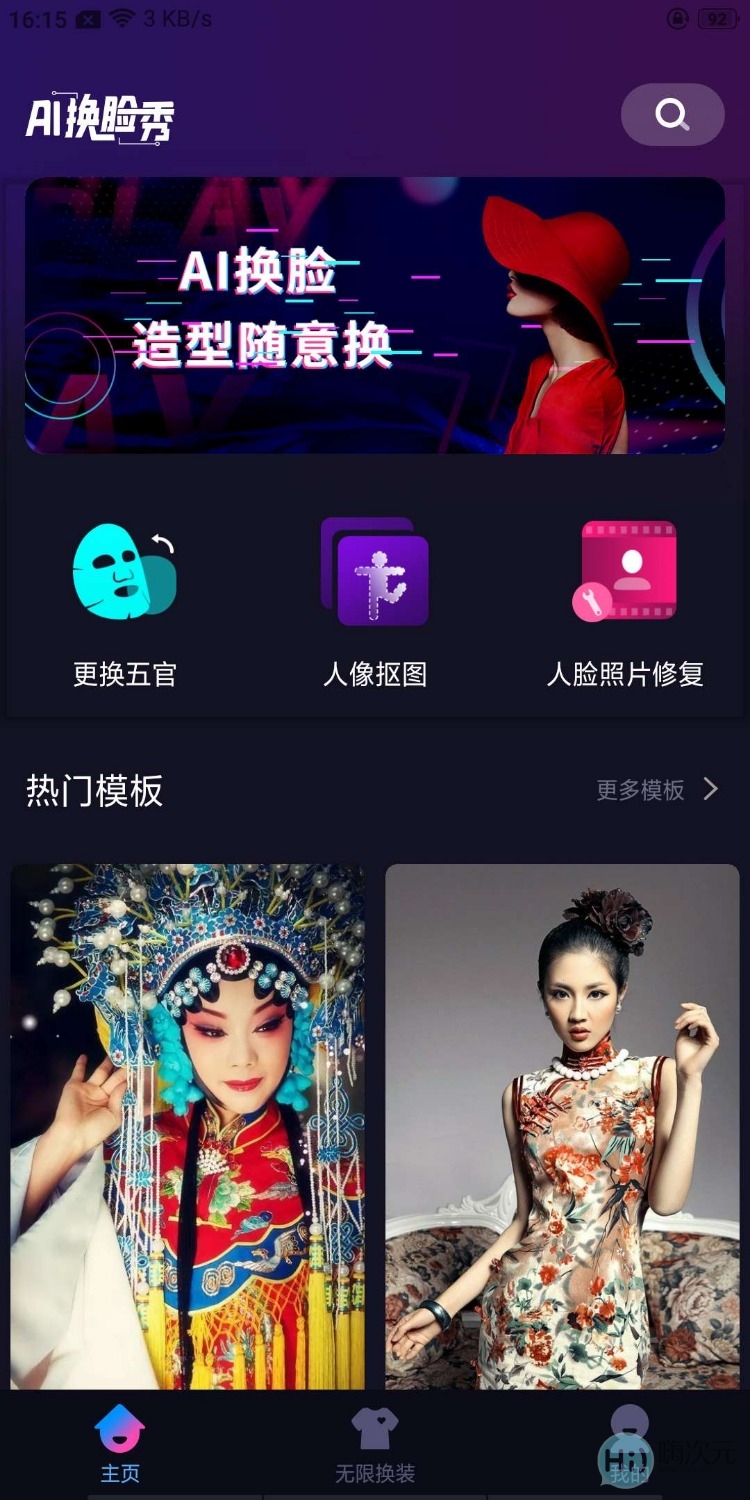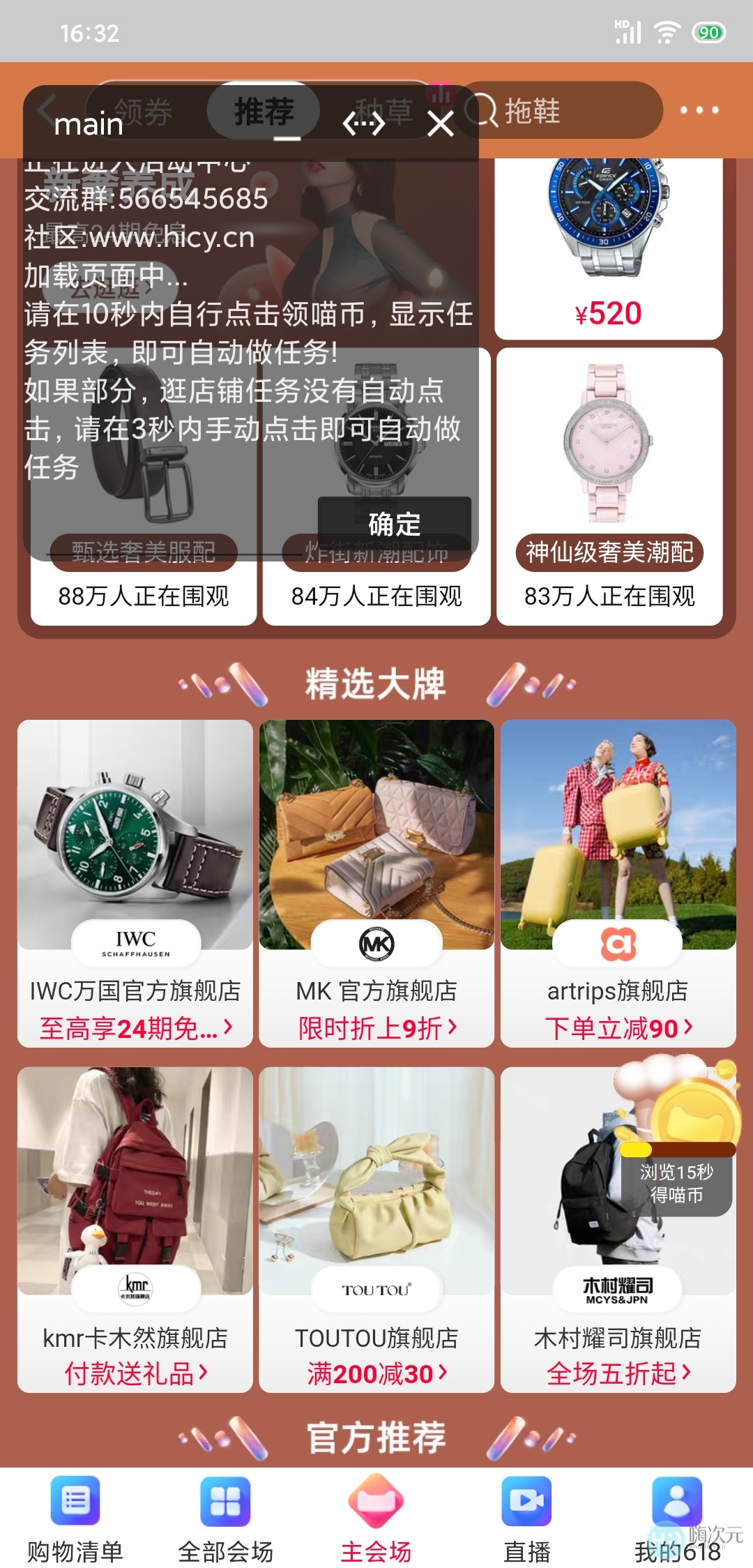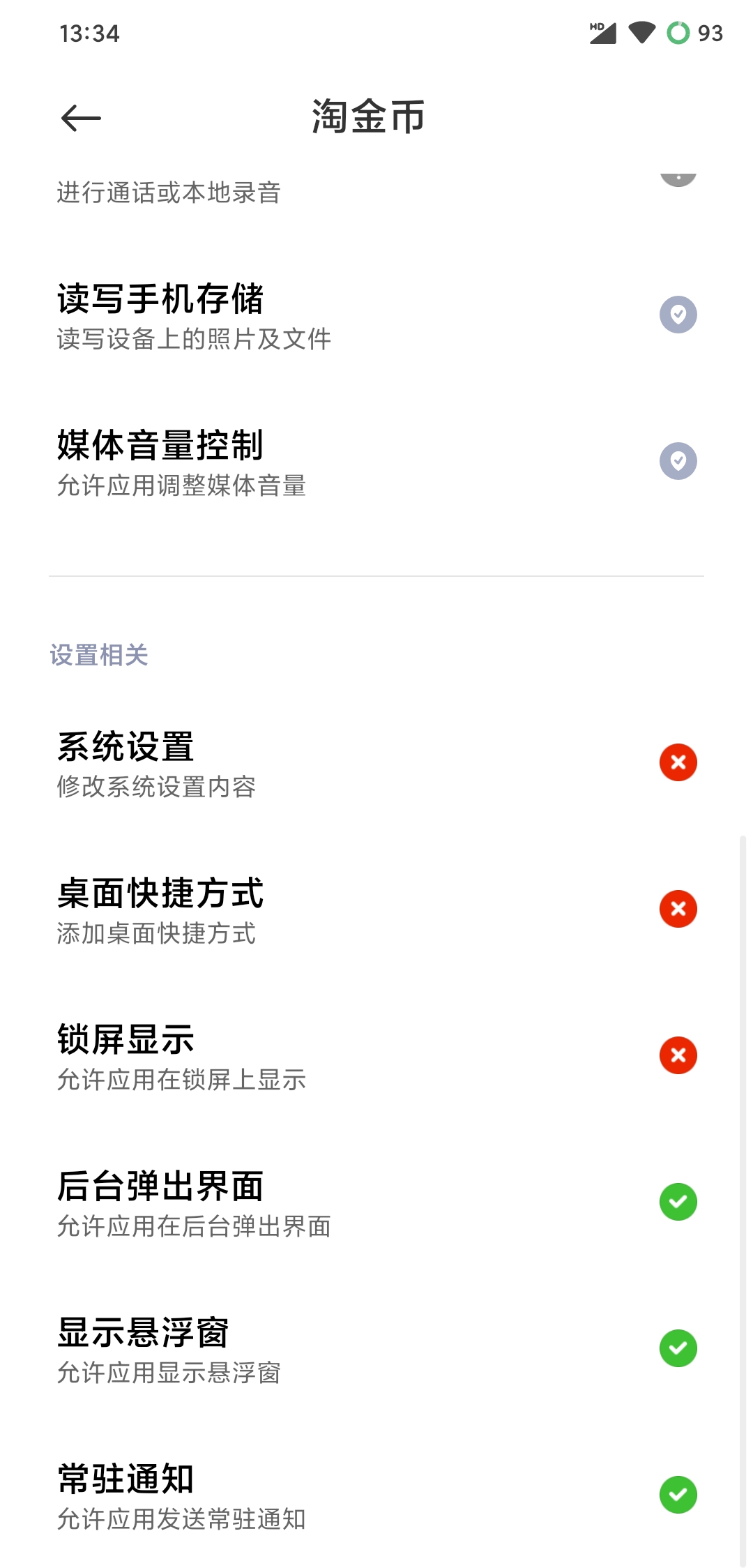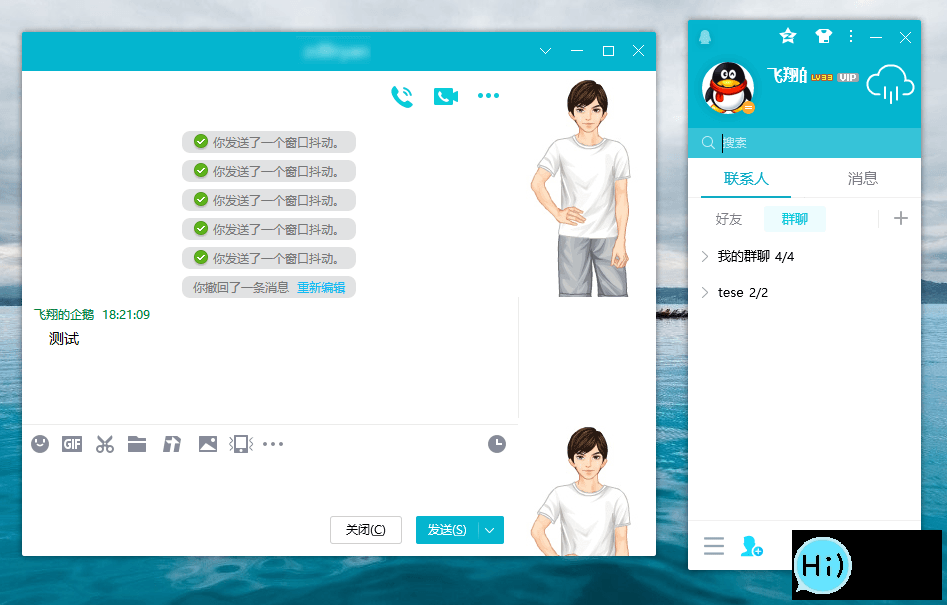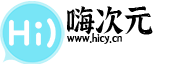Windows 自带的文件管理器让我们可以进行基础的文件管理,但如果你想要不一样的界面,和不同的操作体验,可以来试试这 5 款第三方文件管理工具。
001.RX文件管理器
RX文件管理器半透明的设计让它颜值满分。顶部可以查看这台电脑的所有文件、回收站,你还可以选择打开安全域。左侧有快速启动和热门网站的分块,你可以在这里自定义编辑,比如添加常用的软件和网页,方便快速启用。右边提供了常规的“文件夹和库”以及“设备和驱动器”板块,方便查找需要的文件。点击上方的加号,还能新建一个标签页,十分方便。
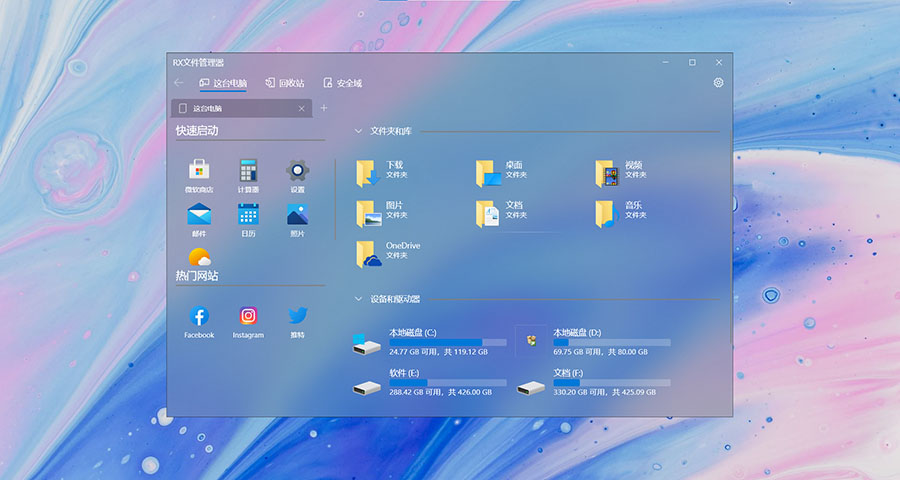
下载链接
002.Files UWP
Files UWP 的设计向着微软的 Fluent Design 靠拢,整个界面十分简洁。左上方有常用的分类,比如桌面文件、下载文件等。下面同样可以看到熟悉的磁盘分区。和 RX文件管理器一样,你依然可以在上方添加新的标签,新建一个文件管理器界面。在下方设置里,还可以设置外观、个性化等多个选项。
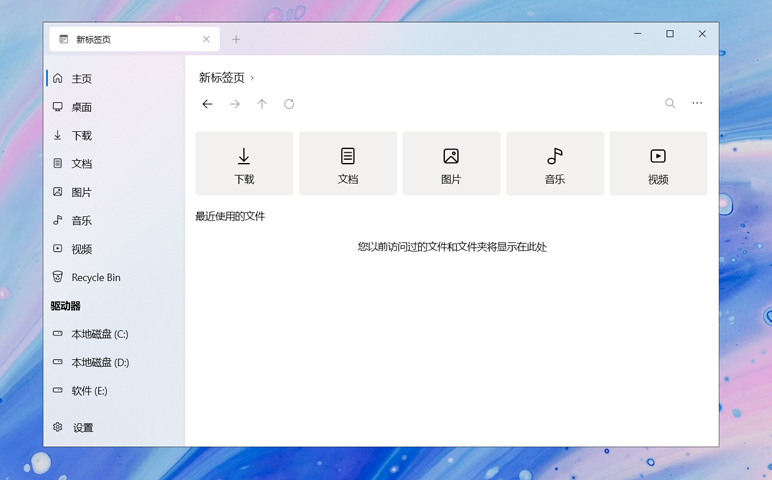
下载链接
003.Directory Opus
打开 Directory Opus ,一股专业的气息扑面而来。双窗口的设计大大方便了我们复制粘贴。软件自带的快捷键十分方便,例如使用 Ctrl+N 新建文件夹,使用 Ctrl+T 新建标签页。在 Directory Opus 里,我们还可以点击压缩文件,直接查看和编辑。Directory Opus 的功能还有很多,你可以访问官方提供的简明手册,进一步了解。(http://www.dopus.net/)
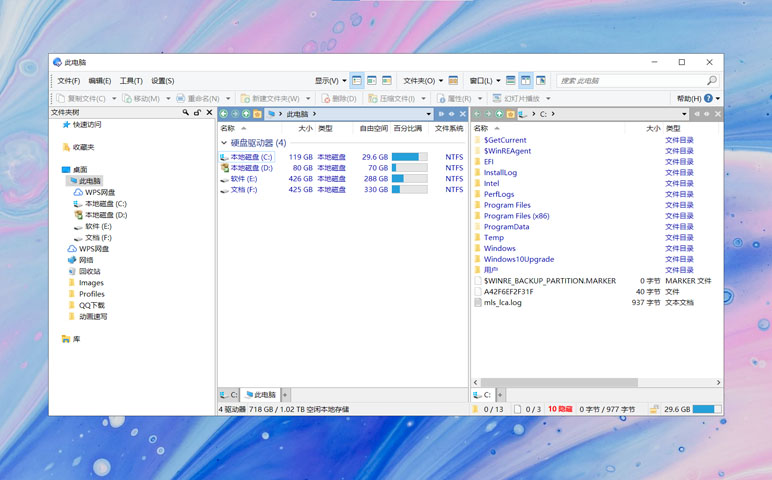
下载链接
004.Droplt
如果你突发奇想,要把杂乱的文件全部整理,Droplt 是个好选择。如果你嫌弃图标太丑,可以参考我们的这期视频,给它换个样式。右键点击 Droplt ,选择【协议】,添加你需要的操作,在下方【规则】栏写上文件的格式,填写好目标文件夹后,点击【保存】。回到桌面,将所有需要归类的文件拖进图标,点击开始,分类完成。在配置文件里,除了默认的移动,软件还提供了多种操作,十分方便。
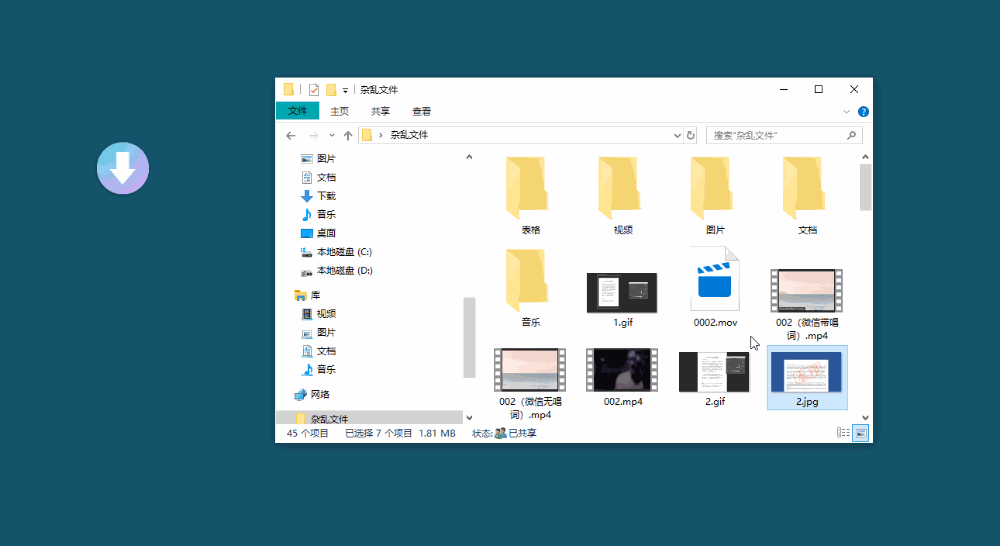
3.gif
下载链接
005.Files2Folder
Files2Folder 是一款能将单个或者多个文件快速放入文件夹的文件管理工具 ,并且操作非常简单 。启动后 ,直接在文件上单击右键 ,选择 Files2Folder 即可快速创建一个与该文件同名的文件夹 ,并自动将该文件移动到文件夹内 。如果是多个文件 ,同样选中后右键 ,输入移动的文件夹名 ,即可自动批量移动到指定区域 。大大提高了日常工作效率 。